 IEC61850建模工具软件用户手册.docx
IEC61850建模工具软件用户手册.docx
- 文档编号:20647977
- 上传时间:2023-04-25
- 格式:DOCX
- 页数:23
- 大小:434.24KB
IEC61850建模工具软件用户手册.docx
《IEC61850建模工具软件用户手册.docx》由会员分享,可在线阅读,更多相关《IEC61850建模工具软件用户手册.docx(23页珍藏版)》请在冰豆网上搜索。
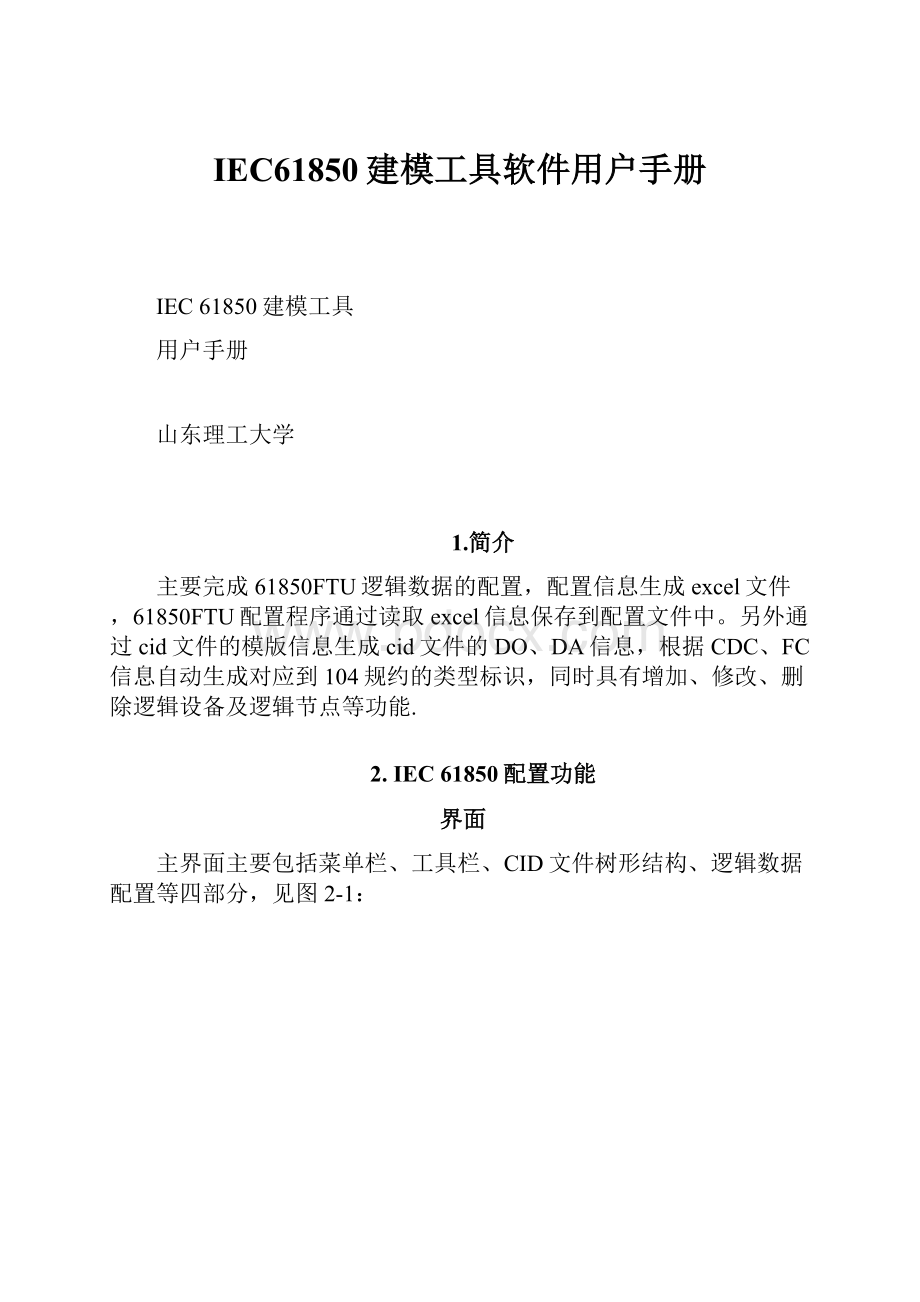
IEC61850建模工具软件用户手册
IEC61850建模工具
用户手册
山东理工大学
1.简介
主要完成61850FTU逻辑数据的配置,配置信息生成excel文件,61850FTU配置程序通过读取excel信息保存到配置文件中。
另外通过cid文件的模版信息生成cid文件的DO、DA信息,根据CDC、FC信息自动生成对应到104规约的类型标识,同时具有增加、修改、删除逻辑设备及逻辑节点等功能.
2.IEC61850配置功能
界面
主界面主要包括菜单栏、工具栏、CID文件树形结构、逻辑数据配置等四部分,见图2-1:
图2-1IEC61850配置主界面
上边部分为菜单、工具栏
左边部分为CID文件树形结构,通过读取指定的CID文件形成本树形结构,进行浏览,编辑
右边部分为逻辑数据的配置,包括遥信、双遥信、模块量、累加量、SBO、DO等,具有增加、修改、删除、导出、导入等功能
CID文件配置
通过点击菜单中的文件下的文件配置进入,主要配置CID文件名称、61850FTU配置INI文件名称,见界面2-2:
图2-2文件配置
CID文件主要用在生成CID文件树开结构及配置逻辑数据时选择逻辑数据信息
INI文件主要在配置时读取参数信息,以便选择,包括是否有效、是否本地数据、数据来源等。
修改上述文件通过点击
按钮打开选择文件界面,见图2-3:
图2-3文件选择界面
选择文件后,点击打开按钮即可。
修改完成后点击文件配置界面中的确认按钮进行修改,点击取消按钮不进行修改。
CID文件树形结构
读取文件配置界面中配置的CID文件,解析读取变电站、馈线、61850FTU名称、LD、LN以及DODA信息,方便数据浏览,编辑等,见图2-4:
图2-4CID文件树形信息
本树形结构的层次关系依次为变电站、线路、设备、61850FTU设备、逻辑设备、逻辑节点以及DODA数据。
在61850FTU设备、逻辑设备、逻辑节点点击右键可以进行增加、修改、删除等功能。
逻辑数据配置
配置61850的逻辑节点数据信息,包括遥信、双遥信、模块量、累加量、SBO、DO等,具有增加、修改、删除、导出、导入等功能,见图2-5:
图2-5逻辑数据配置
增加
增加配置数据,点击增加按钮,打开增加窗口,见图2-6:
图2-6增加界面
录入界面上的基本信息即可,包括:
数据对象、是否有效、数据是否本地、数据来源、数据转换参数、死区值等,录入数据对象时点击
可以进行选择,界面见图2-7:
图2-7数据对象选择
选择末端数据,点击确定按钮即可。
录入完成后,点击增加界面中的确定按钮,在逻辑配置界面增加一行数据。
修改
修改选择的配置信息,在逻辑配置界面中选择一行数据,点击修改按钮,打开与增加界面一样窗口,基本数据中自动显示选择的数据内容,如图2-8所示,录入相应修改的数据,点击确定按钮。
图2-8配置修改窗口
删除
删除选择的配置信息,在逻辑配置界面中选择一行数据,点击删除按钮,出现确定删除提示后,如图2-9所示,点击确定按钮。
图2-9,删除确认窗口
导出
导出逻辑配置界面中配置的所有数据,以Excel文件保存。
点击导出按钮,出现另存为窗口,见图2-10:
图2-10另存为界面
录入保存的文件名,点击保存即可。
导入
读取Excel文件,显示上打开选择窗口,如图2-11所示,以便进行增加、修改、删除等操作。
图2-11打开窗口
在目录中选择相应的excel文件,点击打开即可
逻辑设备维护
主要完成逻辑设备的增加、修改、删除等功能。
在CID文件树形结构的61850FTU上点击右键,出现弹出式菜单,如图2-12所示:
图2-12CID树形文件结构
增加
在右键菜单上点击增加,打开增加逻辑设备窗口,如图2-13所示:
图2-13逻辑设备增加窗口
在名称中录入逻辑设备名称(LD3),点击确定按钮,在CID树形结构中显示增加的逻辑设备,如图2-14所示:
图2-14:
增加后的树形结构
删除
右键选择需要删除的逻辑设备,在弹出式菜单中点击删除菜单,出现确定删除提示框,如图2-15所示:
图2-15删除确认
点击是按钮,则删除本逻辑设备及其下属的逻辑节点及逻辑数据,点击否则不进行删除。
修改
右键选择需要修改的逻辑设备,在弹出式菜单中点击修改菜单,出现修改对话框,如图所示:
图2-16逻辑设备修改窗口
在名称录入框中录入修改的名称,点击确定,则名称进行修改,点击否则不进行修改
逻辑节点维护
主要完成逻辑节点的增加、修改、删除等功能。
在CID文件树形结构的逻辑设备上点击右键,出现弹出式菜单,如图2-17所示:
图2-17CID树形结构
增加
在右键菜单上点击增加,打开增加逻辑节点窗口,如图2-18所示:
图2-18逻辑节点增加窗口
增加逻辑节点窗口的树形结构显示可以增加的逻辑节点及其DO数据,选择需要增加的逻辑节点,然后在CASDU、IOA中录入相应的数据,复选框是否增加DO,在选中状态时,增加逻辑节点时自动增加其下的DO及DA,不在选中状态时,只增加逻辑节点,录入相应的数据后,点击确定按钮,在CID树形结构中显示增加的逻辑节点,选中是否增加DO如图2-19所示:
图2-19选择是否增加DO后增加逻辑节点
不选中是否增加DO如图2-20所示:
图2-20不选择是否增加DO后增加逻辑节点
删除
右键选择需要删除的逻辑节点,在弹出式菜单中点击删除菜单,出现确定删除提示框,如图2-21所示:
图2-21删除确认窗口
点击是按钮,则删除本逻辑设备及其下属的逻辑节点及逻辑数据,点击否则不进行删除。
修改
右键选择需要修改的逻辑节点,在弹出式菜单中点击修改菜单,出现修改对话框,如图2-22所示:
图2-22逻辑节点修改窗口
在名称录入框中录入修改的名称,点击确定,则名称进行修改,点击否则不进行修改
文件生成
通过cid文件的模版信息生成cid文件的DO、DA信息,根据CDC、FC信息自动生成对应到104规约的类型标识。
界面见图3-1:
图3-1CID文件生成界面
录入CID文件、CASDU、IOA起始序号,点击确定按钮。
4.CID文件格式
CDC、FC配置文件内容
CID文件模版内容
生成CID文件内容
Addresscasdu="1"ioa="1016"ti="35"/> Addresscasdu="1"ioa="1017"ti="35"/> Addresscasdu="1"ioa="1018"ti="35"/> Addresscasdu="1"ioa="1019"ti="35"/> Addresscasdu="1"ioa="1020"ti="35"/> Addresscasdu="1"ioa="1021"ti="35"/>
- 配套讲稿:
如PPT文件的首页显示word图标,表示该PPT已包含配套word讲稿。双击word图标可打开word文档。
- 特殊限制:
部分文档作品中含有的国旗、国徽等图片,仅作为作品整体效果示例展示,禁止商用。设计者仅对作品中独创性部分享有著作权。
- 关 键 词:
- IEC61850 建模 工具软件 用户手册
 冰豆网所有资源均是用户自行上传分享,仅供网友学习交流,未经上传用户书面授权,请勿作他用。
冰豆网所有资源均是用户自行上传分享,仅供网友学习交流,未经上传用户书面授权,请勿作他用。


 #全自动电容电感测试仪.docx
#全自动电容电感测试仪.docx
